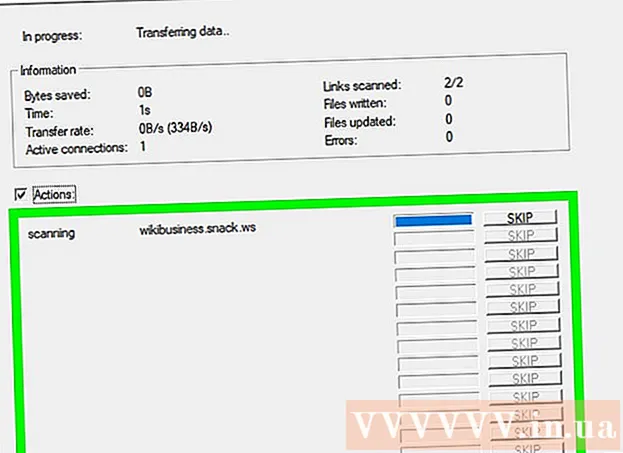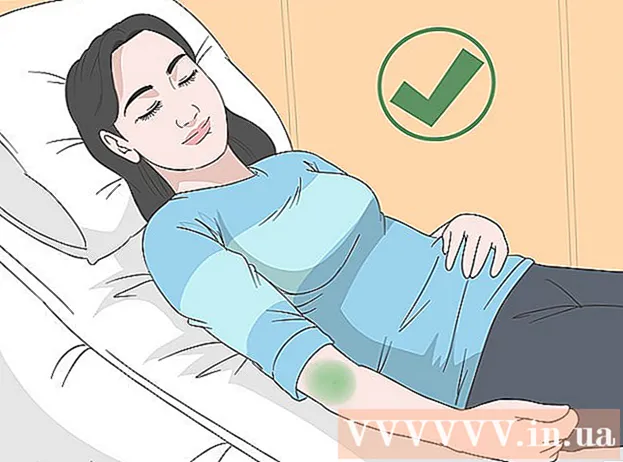Údar:
Tamara Smith
Dáta An Chruthaithe:
27 Eanáir 2021
An Dáta Nuashonraithe:
1 Iúil 2024
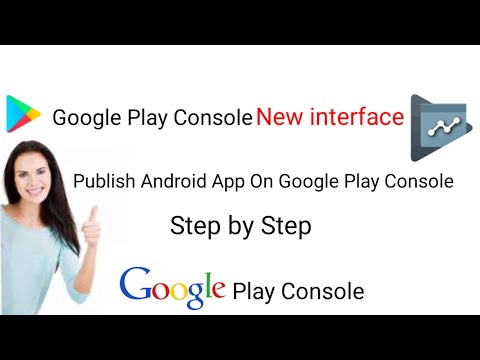
Ábhar
- Chun céim
- Modh 1 de 5: Trí dheasc
- Modh 2 de 5: Trí iPhone
- Modh 3 de 5: Trí Android
- Modh 4 de 5: Sínigh isteach i gcuntais iolracha ar do dheasc
- Modh 5 de 5: Logáil isteach soghluaiste chuig ilchuntais
- Leideanna
Múinfidh an t-alt seo duit conas rochtain a fháil ar do bhosca isteach Gmail ó ríomhaire nó ardán soghluaiste. Más mian leat cuntais iolracha a fheiceáil ag an am céanna, is féidir leat cuntais a chur le do bhrabhsálaí nó le do ghléas soghluaiste tar éis duit logáil isteach i gcuntas. Ná déan dearmad go dteastaíonn cuntas Gmail uait chun Gmail a rochtain.
Chun céim
Modh 1 de 5: Trí dheasc
 Oscail do bhrabhsálaí. Chun Gmail a oscailt ar ríomhaire teastaíonn brabhsálaí uait (m.sh. Firefox, Safari, Chrome, srl.).
Oscail do bhrabhsálaí. Chun Gmail a oscailt ar ríomhaire teastaíonn brabhsálaí uait (m.sh. Firefox, Safari, Chrome, srl.). - Más mian leat feidhmeanna sainiúla Google de Gmail a úsáid, beidh ort Gmail a oscailt i Google Chrome.
 Oscail Gmail. Téigh chuig https://www.gmail.com/ i do bhrabhsálaí. Tabharfaidh sé seo leathanach logála isteach Gmail suas.
Oscail Gmail. Téigh chuig https://www.gmail.com/ i do bhrabhsálaí. Tabharfaidh sé seo leathanach logála isteach Gmail suas.  Cuir isteach do sheoladh ríomhphoist. Iontráil seoladh ríomhphoist do Gmail sa bhosca téacs "Ríomhphost nó uimhir theileafóin" atá suite i lár an leathanaigh.
Cuir isteach do sheoladh ríomhphoist. Iontráil seoladh ríomhphoist do Gmail sa bhosca téacs "Ríomhphost nó uimhir theileafóin" atá suite i lár an leathanaigh.  Cliceáil an cnaipe Next. Is cnaipe gorm é seo faoi bhun an bhosca téacs "Ríomhphost nó uimhir theileafóin". Déanfaidh sé seo tú a atreorú chuig an leathanach chun do phasfhocal a iontráil.
Cliceáil an cnaipe Next. Is cnaipe gorm é seo faoi bhun an bhosca téacs "Ríomhphost nó uimhir theileafóin". Déanfaidh sé seo tú a atreorú chuig an leathanach chun do phasfhocal a iontráil.  Iontráil do phasfhocal. Iontráil an focal faire a úsáideann tú chun rochtain a fháil ar do chuntas Gmail.
Iontráil do phasfhocal. Iontráil an focal faire a úsáideann tú chun rochtain a fháil ar do chuntas Gmail.  Cliceáil ar an gcnaipe Next. Tá sé seo suite faoin mbosca téacs "Pasfhocal". Osclófar do bhosca isteach Gmail má mheaitseálann do phasfhocal agus ainm úsáideora.
Cliceáil ar an gcnaipe Next. Tá sé seo suite faoin mbosca téacs "Pasfhocal". Osclófar do bhosca isteach Gmail má mheaitseálann do phasfhocal agus ainm úsáideora.
Modh 2 de 5: Trí iPhone
 Oscail an App Store ar do iPhone. Cliceáil ar dheilbhín an App Store, atá cosúil le "A" bán ar chúlra gorm éadrom.
Oscail an App Store ar do iPhone. Cliceáil ar dheilbhín an App Store, atá cosúil le "A" bán ar chúlra gorm éadrom.  Cliceáil ar an gcnaipe Cuardaigh. Seo cluaisín ag bun an scáileáin. Tabharfaidh sé seo suas an leathanach cuardaigh.
Cliceáil ar an gcnaipe Cuardaigh. Seo cluaisín ag bun an scáileáin. Tabharfaidh sé seo suas an leathanach cuardaigh.  Cuardaigh Gmail. Cliceáil an barra cuardaigh ag barr an scáileáin, iontráil "gmail" agus cliceáil "Cuardaigh" ar an méarchlár.
Cuardaigh Gmail. Cliceáil an barra cuardaigh ag barr an scáileáin, iontráil "gmail" agus cliceáil "Cuardaigh" ar an méarchlár.  Cliceáil ar an gcnaipe DOWNLOAD. Tá sé suite ar thaobh na láimhe deise den cheannteideal "Gmail - Ríomhphost le Google".
Cliceáil ar an gcnaipe DOWNLOAD. Tá sé suite ar thaobh na láimhe deise den cheannteideal "Gmail - Ríomhphost le Google".  Iontráil d’aitheantas nuair a spreagtar é. Cuirfidh sé seo tús le híoslódáil Gmail chuig do iPhone.
Iontráil d’aitheantas nuair a spreagtar é. Cuirfidh sé seo tús le híoslódáil Gmail chuig do iPhone. - Mura bhfuil ID Teagmhála ag do iPhone nó mura bhfuil Touch ID á úsáid agat chun tú féin a aithint don App Store, ansin ina ionad sin beidh ort “Suiteáil” a chliceáil agus ansin do phasfhocal Apple ID a iontráil nuair a spreagtar é.
 Oscail Gmail. Cliceáil "OSCAILTE" san App Store nó cliceáil deilbhín an aip Gmail dearg agus bán ar cheann de leathanaigh bhaile do iPhone.
Oscail Gmail. Cliceáil "OSCAILTE" san App Store nó cliceáil deilbhín an aip Gmail dearg agus bán ar cheann de leathanaigh bhaile do iPhone.  Cliceáil ar an gcnaipe SIGN UP. Tá sé seo suite ag bun an scáileáin.
Cliceáil ar an gcnaipe SIGN UP. Tá sé seo suite ag bun an scáileáin.  Logáil isteach ar Gmail. Mura bhfuil aon Chuntas Google ceangailte le do iPhone, roghnaigh an rogha "Google" nuair a spreagtar é agus ansin déan na rudaí seo a leanas:
Logáil isteach ar Gmail. Mura bhfuil aon Chuntas Google ceangailte le do iPhone, roghnaigh an rogha "Google" nuair a spreagtar é agus ansin déan na rudaí seo a leanas: - Cuir isteach do sheoladh ríomhphoist.
- Cliceáil ar "Next".
- Iontráil do phasfhocal Gmail.
- Cliceáil ar "Next".
- Má fheiceann tú go bhfuil do Chuntas Google liostaithe ar Gmail, is féidir leat an próiseas logála isteach a scipeáil tríd an lasc bán a bhogadh ar thaobh dheis d’ainm cuntais.
 Fan go mbeidh do bhosca isteach luchtaithe. Nuair atá tú sínithe isteach i Gmail, ba chóir do bhosca isteach a luchtú tar éis cúpla soicind.
Fan go mbeidh do bhosca isteach luchtaithe. Nuair atá tú sínithe isteach i Gmail, ba chóir do bhosca isteach a luchtú tar éis cúpla soicind.
Modh 3 de 5: Trí Android
 Déan cinnte go bhfuil an aip Gmail agat. Oscail an fillteán bailiúcháin le feidhmchláir ar an leathanach baile (nó trí swip suas ar roinnt feistí Android) agus déan cuardach don aip Gmail dearg agus bán.
Déan cinnte go bhfuil an aip Gmail agat. Oscail an fillteán bailiúcháin le feidhmchláir ar an leathanach baile (nó trí swip suas ar roinnt feistí Android) agus déan cuardach don aip Gmail dearg agus bán. - Tá Gmail réamhshuiteáilte ar bheagnach gach feiste Android, mar sin ba cheart duit Gmail a fháil san fhillteán bailiúcháin le feidhmchláir i gcónaí.
- Más rud é ar chúis ar bith nach bhfuil Gmail suiteáilte ar do ghléas Android, oscail Google Play Store le do thoil, cuardaigh Gmail agus cliceáil “INSTALL” ar an leathanach cuí chun an aip a shuiteáil.
 Oscail Gmail. Cliceáil ar dheilbhín Gmail, atá cosúil le "M" dearg ar chúlra bán.
Oscail Gmail. Cliceáil ar dheilbhín Gmail, atá cosúil le "M" dearg ar chúlra bán.  Cliceáil ar an gcnaipe TAKE ME TO GMAIL. Tá sé seo suite ag bun an scáileáin.
Cliceáil ar an gcnaipe TAKE ME TO GMAIL. Tá sé seo suite ag bun an scáileáin. - Mura bhfuil tú logáilte isteach faoi láthair sa chuntas Google is fearr leat ar do ghléas Android, beidh ort cliceáil ar ‘Cuir seoladh ríomhphoist eile leis’, cliceáil ar ‘Google’ agus ansin cuir isteach do phasfhocal agus do sheoladh ríomhphoist nuair a spreagtar é.
 Iontráil do phasfhocal nuair a spreagtar é. Nuair a spreagtar do phasfhocal Gmail logáil isteach, clóscríobh é sa bhosca téacs cuí agus ansin cliceáil "Next".
Iontráil do phasfhocal nuair a spreagtar é. Nuair a spreagtar do phasfhocal Gmail logáil isteach, clóscríobh é sa bhosca téacs cuí agus ansin cliceáil "Next". - Toisc go n-úsáideann tú do Chuntas Google chun logáil isteach i Android tú féin, de ghnáth ní bheidh ort pasfhocal a iontráil.
 Fan go mbeidh do bhosca isteach luchtaithe. Nuair a bheidh tú déanta ag roghnú do chuntas agus ag síniú isteach, ba chóir go mbeadh do bhosca isteach Gmail luchtaithe i soicindí.
Fan go mbeidh do bhosca isteach luchtaithe. Nuair a bheidh tú déanta ag roghnú do chuntas agus ag síniú isteach, ba chóir go mbeadh do bhosca isteach Gmail luchtaithe i soicindí.
Modh 4 de 5: Sínigh isteach i gcuntais iolracha ar do dheasc
 Oscail Gmail. Téigh chuig https://www.gmail.com/ i do bhrabhsálaí. Nuair a bheidh tú logáilte isteach, beidh do bhosca isteach Gmail le feiceáil.
Oscail Gmail. Téigh chuig https://www.gmail.com/ i do bhrabhsálaí. Nuair a bheidh tú logáilte isteach, beidh do bhosca isteach Gmail le feiceáil. - Mura bhfuil tú logáilte isteach, caithfidh tú do sheoladh ríomhphoist agus do phasfhocal a iontráil nuair a spreagtar tú.
 Cliceáil ar dheilbhín do phróifíl. Deilbhín ciorclach é seo sa chúinne ar dheis ar barr an leathanaigh. Trí chliceáil air seo, roghnófar roghchlár sleamhnán.
Cliceáil ar dheilbhín do phróifíl. Deilbhín ciorclach é seo sa chúinne ar dheis ar barr an leathanaigh. Trí chliceáil air seo, roghnófar roghchlár sleamhnán. - Mura soláthraíonn do chuntas pictiúr próifíle, ina ionad sin ní mór duit cliceáil ar an gciorcal daite leis an gcéad litir d’ainm cuntais.
 Cliceáil Cuir Cuntas leis. Tá sé seo suite sa chúinne íochtarach ar chlé den roghchlár sleamhnán.Osclóidh sé seo leathanach nua le liosta de do chuntais Google a sábháladh.
Cliceáil Cuir Cuntas leis. Tá sé seo suite sa chúinne íochtarach ar chlé den roghchlár sleamhnán.Osclóidh sé seo leathanach nua le liosta de do chuntais Google a sábháladh.  Cliceáil Úsáid cuntas difriúil. Tá sé seo ag bun liosta na gcuntas.
Cliceáil Úsáid cuntas difriúil. Tá sé seo ag bun liosta na gcuntas. - Más mian leat cuntas atá ann cheana atá liostaithe ar an liosta a úsáid ach an áit a bhfuil tú logáilte amach, beidh ort cliceáil ar ainm an chuntais agus do phasfhocal a iontráil nuair a spreagtar é.
 Iontráil an seoladh ríomhphoist. Nuair a spreagtar é, iontráil seoladh ríomhphoist an chuntais Gmail is mian leat a chur leis.
Iontráil an seoladh ríomhphoist. Nuair a spreagtar é, iontráil seoladh ríomhphoist an chuntais Gmail is mian leat a chur leis.  Cliceáil an cnaipe Next. Seo cnag gorm faoi bhun an bhosca téacs "Ríomhphost nó uimhir theileafóin".
Cliceáil an cnaipe Next. Seo cnag gorm faoi bhun an bhosca téacs "Ríomhphost nó uimhir theileafóin".  Iontráil do phasfhocal. Iontráil an focal faire a úsáideann tú chun logáil isteach i do chuntas Gmail.
Iontráil do phasfhocal. Iontráil an focal faire a úsáideann tú chun logáil isteach i do chuntas Gmail.  Cliceáil an cnaipe Next. Tá sé seo suite faoin mbosca téacs "Pasfhocal". Cuirfidh sé seo an cuntas le liosta na gcuntas atá logáilte isteach faoi láthair agus osclóidh sé bosca isteach an chuntais.
Cliceáil an cnaipe Next. Tá sé seo suite faoin mbosca téacs "Pasfhocal". Cuirfidh sé seo an cuntas le liosta na gcuntas atá logáilte isteach faoi láthair agus osclóidh sé bosca isteach an chuntais.  Athraigh cuntais. Más mian leat aistriú ar ais go dtí do chuntas sínithe eile, cliceáil ar an gciorcal próifíle reatha sa chúinne ar dheis ar bharr an scáileáin agus ansin cliceáil ar an gcuntas is mian leat a fheiceáil ón roghchlár anuas.
Athraigh cuntais. Más mian leat aistriú ar ais go dtí do chuntas sínithe eile, cliceáil ar an gciorcal próifíle reatha sa chúinne ar dheis ar bharr an scáileáin agus ansin cliceáil ar an gcuntas is mian leat a fheiceáil ón roghchlár anuas.
Modh 5 de 5: Logáil isteach soghluaiste chuig ilchuntais
 Oscail Gmail. Cliceáil ar dheilbhín an aip Gmail, atá cosúil le “M” dearg ar chúlra bán. Osclóidh sé seo bosca isteach an chuntais Gmail ina bhfuil tú logáilte isteach.
Oscail Gmail. Cliceáil ar dheilbhín an aip Gmail, atá cosúil le “M” dearg ar chúlra bán. Osclóidh sé seo bosca isteach an chuntais Gmail ina bhfuil tú logáilte isteach. - Mura bhfuil tú logáilte isteach, iontráil do sheoladh ríomhphoist agus do phasfhocal nuair a spreagtar tú.
 Cliceáil ar an gcnaipe ☰. Tá sé seo suite sa chúinne ar chlé barr an scáileáin. Beidh roghchlár aníos le feiceáil.
Cliceáil ar an gcnaipe ☰. Tá sé seo suite sa chúinne ar chlé barr an scáileáin. Beidh roghchlár aníos le feiceáil.  Cliceáil ar do sheoladh ríomhphoist reatha. Tá sé seo suite ag barr an roghchláir aníos. Tabharfaidh sé seo roghchlár sleamhnán suas.
Cliceáil ar do sheoladh ríomhphoist reatha. Tá sé seo suite ag barr an roghchláir aníos. Tabharfaidh sé seo roghchlár sleamhnán suas.  Cliceáil ar an gcnaipe Bainistigh Cuntais. Tá sé seo suite sa roghchlár sleamhnán. Beidh roghchlár nua le feiceáil.
Cliceáil ar an gcnaipe Bainistigh Cuntais. Tá sé seo suite sa roghchlár sleamhnán. Beidh roghchlár nua le feiceáil.  Cliceáil ar an gcnaipe Cuir Cuntas leis. Tá an rogha seo sa roghchlár.
Cliceáil ar an gcnaipe Cuir Cuntas leis. Tá an rogha seo sa roghchlár.  Cliceáil an cnaipe Google. Tá an ceann seo ag barr an liosta roghanna.
Cliceáil an cnaipe Google. Tá an ceann seo ag barr an liosta roghanna. - B’fhéidir go n-iarrfaí ort rochtain a thabhairt do Google chun síniú isteach. Más ea, cliceáil "Lean ar aghaidh" nó "ADMIT".
 Cuir isteach do sheoladh ríomhphoist. Cliceáil ar an mbosca téacs "Ríomhphost nó uimhir theileafóin" agus ansin clóscríobh seoladh ríomhphoist an chuntais is mian leat a úsáid.
Cuir isteach do sheoladh ríomhphoist. Cliceáil ar an mbosca téacs "Ríomhphost nó uimhir theileafóin" agus ansin clóscríobh seoladh ríomhphoist an chuntais is mian leat a úsáid.  Cliceáil an cnaipe Next. Tá sé seo suite faoin mbosca téacs.
Cliceáil an cnaipe Next. Tá sé seo suite faoin mbosca téacs.  Iontráil do phasfhocal. Iontráil an focal faire a úsáideann tú chun logáil isteach i do chuntas Gmail.
Iontráil do phasfhocal. Iontráil an focal faire a úsáideann tú chun logáil isteach i do chuntas Gmail.  Cliceáil an cnaipe Next. Tá sé seo suite ag bun an leathanaigh. Cuirfidh sé seo do chuntas le liosta na gcuntas atá sínithe faoi láthair agus osclófar bosca isteach an chuntais.
Cliceáil an cnaipe Next. Tá sé seo suite ag bun an leathanaigh. Cuirfidh sé seo do chuntas le liosta na gcuntas atá sínithe faoi láthair agus osclófar bosca isteach an chuntais.  Athraigh idir do chuntais. Más mian leat aistriú go cuntas sínithe isteach eile, cliceáil ☰ agus ansin cliceáil an pictiúr próifíle de do chuntas. Tá sé seo suite ag barr an roghchláir.
Athraigh idir do chuntais. Más mian leat aistriú go cuntas sínithe isteach eile, cliceáil ☰ agus ansin cliceáil an pictiúr próifíle de do chuntas. Tá sé seo suite ag barr an roghchláir. - Mura bhfuil pictiúr próifíle ag do chuntas, beidh ort cliceáil ar an gciorcal daite leis an gcéad litir d’ainm cuntais ina ionad.
Leideanna
- Is féidir freisin Gmail a chur ar bun le húsáid as líne ar ríomhaire más mian leat a bheith in ann féachaint ar do ríomhphoist gan rochtain a fháil ar an idirlíon.